Dados do SolidWorks Simulation
 Estas informações são específicas de um ou mais sistemas CAD. Consulte a matriz de funcionalidades do SolidWorks eDrawings para obter mais informações.
Estas informações são específicas de um ou mais sistemas CAD. Consulte a matriz de funcionalidades do SolidWorks eDrawings para obter mais informações.
Você pode exibir os dados do SolidWorks Simulation e do SolidWorks SimulationXpress, quando disponíveis, nos arquivos de peças e montagens do eDrawings. Nos arquivos de montagens você pode mover, ocultar ou exibir componentes, etc. Pode também usar as ferramentas da guia Simulation no eDrawings Manager para exibir uma malha, legenda e título para os dados de simulação do modelo, ou abrir a caixa de diálogo Opções para definir as opções para abrir e salvar arquivos.
No SolidWorks Simulation, todas as plotagem são geradas como um único arquivo do eDrawings. Para criar um único arquivo do eDrawings para várias plotagens, clique com o botão direito em Estudo na árvore de projeto do Gerenciador do SolidWorks Simulation e selecione Salvar todas as plotagens como eDrawings.
 Você pode usar todas as ferramentas do SolidWorks eDrawings e do SolidWorks eDrawings Professional quando exibe arquivos que contém dados de análise.
Você pode usar todas as ferramentas do SolidWorks eDrawings e do SolidWorks eDrawings Professional quando exibe arquivos que contém dados de análise.
Para visualizar os dados de análise e definir opções:
-
Abra um arquivo do eDrawings que contenha dados de simulação.
O arquivo é aberto com os dados de simulação exibidos na área de gráficos.
A imagem abaixo mostra o modelo (sem malha) e legenda.
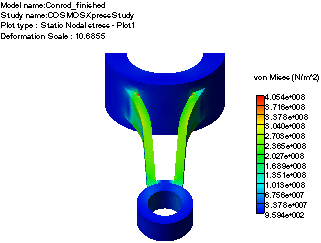
Selecione a guia Simulation  , que lista os dados de análise e plotagens de resultados e exibe as seguintes ferramentas:
, que lista os dados de análise e plotagens de resultados e exibe as seguintes ferramentas:
 Exibir malha. Exibe a malha de simulação no modelo.
Exibir malha. Exibe a malha de simulação no modelo.
 Exibir legenda. Exibe a legenda de dados de simulação codificada em cores à direita do modelo.
Exibir legenda. Exibe a legenda de dados de simulação codificada em cores à direita do modelo.
 Exibir título. Exibe o título acima do modelo.
Exibir título. Exibe o título acima do modelo.
 Se você abrir um arquivo de simulação individual do eDrawings, os outros arquivos de simulação não serão abertos automaticamente.
Se você abrir um arquivo de simulação individual do eDrawings, os outros arquivos de simulação não serão abertos automaticamente.